
სამწუხაროდ, სოციალური ქსელი Odnoklassniki არ არის ძალიან სტაბილური, ამიტომ მომხმარებლებს შეუძლიათ დააკვირდნენ სხვადასხვა ავარიას. მაგალითად, სურათების, მედიის შინაარსის, საიტის ზოგიერთი სექციის დატვირთვის უუნარობა. ამასთან, ეს პრობლემები ყოველთვის გვერდით არ არის, ზოგჯერ მომხმარებელმა თავად შეძლოს გაარკვიოს თუ იცის ეს მათი მიზეზი.
მიზეზები, თუ OK- ში „შეტყობინებები“ არ იხსნება
ზოგჯერ ისეც ხდება, რომ თვით საიტს ადანაშაულებენ შეფერხებებში, ამიტომ მომხმარებლებს მხოლოდ ადმინისტრაციის გამოსწორების მოლოდინში შეუძლიათ. მაგრამ მსგავსი პრობლემები შეიძლება აღმოჩნდეს, რომ მომხმარებელს სჭირდება საკუთარი თავის იდენტიფიცირება და გამოსწორება, ამიტომ ამ სტატიაში მათ უფრო დეტალურად განვიხილავთ.
მიზეზი 1: ნელი ინტერნეტი
ნელი ან / და არასტაბილური ინტერნეტით, საიტი შეიძლება სწორად არ იტვირთოს, ამიტომ გარკვეული მონაკვეთები არ იმუშავებს სწორად. უცნაურია, რომ ნახევარ შემთხვევებში პრობლემა მოგვარებულია ოდნოკლასნიკის გადატვირთვით, რაც ხდება ღილაკის დაჭერით F5.
თუ გადატვირთვა არ დაეხმარა და საიტი ჯერ კიდევ არ იტვირთება სწორად, მაშინ რეკომენდებულია ეს რჩევები:
- დახურეთ ჩანართები ბრაუზერში და სხვა ბრაუზერებში, თუ ისინი ღიაა. ფაქტია, რომ ფონზე გახსნილ რამდენიმე დატვირთულ ჩანართს შეუძლია მოიხმაროს ქსელის ტრაფიკის ნაწილი;
- თუ ინტერნეტიდან გადმოწერეთ torrent trackers– ის გამოყენებით, ან / და გარკვეული პროგრამის განახლება მოხდება ფონზე, მაშინ უნდა დაველოდოთ პროცესის დასრულებამდე ან შეჩერებას, რადგან ეს მნიშვნელოვნად მოქმედებს ინტერნეტის სიჩქარეზე;
- თუ იყენებთ Wi-Fi, მაშინ შეეცადეთ მიუახლოვდეთ როუტერს, რადგან არსებობს ცუდი სიგნალის შესაძლებლობა;
- ბევრ ბრაუზერს აქვს წვდომა სპეციალური რეჟიმში ტურბო, გვერდების შინაარსის ოპტიმიზაცია, რის გამოც ისინი უფრო სწორად და სწრაფად იტვირთება სუსტი ინტერნეტით, მაგრამ სხვადასხვა მონაცემების რეპროდუცირება არ შეიძლება.
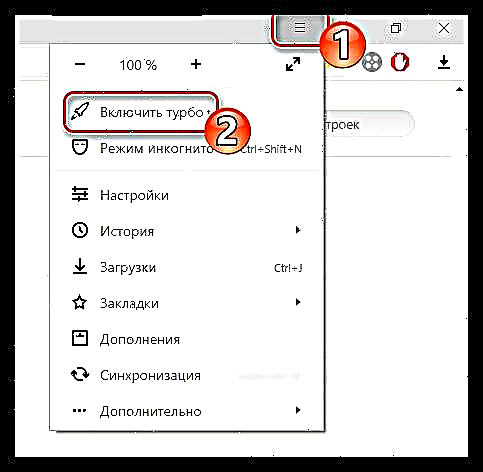
აგრეთვე იხილეთ: როგორ ჩართოთ ტურბო Yandex.Browser- ში, Google Chrome- ში, ოპერაში
მიზეზი 2: ხალხმრავალ ბროუზერი ქეში
თუ აქტიურად იყენებთ იმავე ბრაუზერს, მაშინ დროთა განმავლობაში მისი მეხსიერება გახდება სხვადასხვა ნაგვის გადაყლაპვა - ჩანაწერები ეწვია საიტების, ჟურნალის და ა.შ. ამიტომ, სწორი ოპერაციის შესანარჩუნებლად, საჭიროა რეგულარულად გაწმენდა "ისტორია" - ეს არის სადაც ყველა ნაგავი ინახება.
მოცილების ინსტრუქციები "მოთხრობები"შემდეგი მოქმედებს მხოლოდ Google Chrome და Yandex.Browser- ისთვის, სხვა ბრაუზერებში ყველაფერი შეიძლება განსხვავებული იყოს:
- დააჭირეთ მენიუს ღილაკს, რომელიც მდებარეობს ფანჯრის ზედა მარჯვენა ნაწილში. უნდა გამოჩნდეს პარამეტრების სია, სადაც არ უნდა აირჩიოთ "ისტორია". ამის ნაცვლად შეგიძლიათ გამოიყენოთ კლავიატურის მალსახმობი Ctrl + H.
- იპოვნეთ ბმული წმინდა ისტორია. თქვენი ბრაუზერიდან გამომდინარე, იგი მდებარეობს ფანჯრის მარცხენა ან მარჯვენა ზედა ნაწილში.
- ახლა დააკონფიგურიროთ იმ ელემენტების სია, რომელთა ამოღებაც გსურთ ბრაუზერისგან. მიზანშეწონილია გაითვალისწინოთ შემდეგი პუნქტები - ისტორიის ნახვა, ჩამოტვირთვა ისტორია, შენახული ფაილები, "ქუქი-ფაილებისა და სხვა საიტებისა და მოდულების მონაცემები" და განაცხადის მონაცემები.
- შეარჩიეთ ყველა საჭირო ნივთი, დააჭირეთ ღილაკს წმინდა ისტორია.
- ამის შემდეგ, დახურეთ ბრაუზერი და გახსენით იგი კვლავ. კლასელების დაწყება.



მიზეზი 3: ნაგავი კომპიუტერში
როგორც წესი, ნარჩენი ფაილები მოქმედებს კომპიუტერში დაინსტალირებული პროგრამების მუშაობაზე, მაგრამ საიტებზე მათი გავლენა უმნიშვნელოა. მაგრამ თუ დიდი ხნის განმავლობაში არ გაასუფთავეთ კომპიუტერი მათგან, მაშინ შეიძლება დაიწყოს ვებ – მონაცემების არასწორად მუშაობა.
დასუფთავებისთვის, შეგიძლიათ გამოიყენოთ სპეციალური CCleaner პროგრამა. მოდით თავდაპირველად გადავხედოთ როგორ ამოიღონ Windows ნარჩენი ფაილები ამ პროგრამული უზრუნველყოფის გამოყენებით:
- ყურადღება მიაქციეთ პროგრამის ინტერფეისის მარცხენა მხარეს - აქ თქვენ უნდა აირჩიოთ ელემენტი "დასუფთავება". თუ სტანდარტულ პარამეტრებში არაფერი შეცვლილა, მაშინ იგი პროგრამით დაუყოვნებლივ იხსნება.
- ზედა, აირჩიეთ "Windows". ქვემოთ მოცემულ სიაში, ყუთების სწორად შემოწმება ხდება სტანდარტულად, ამიტომ მათი შეხება არ არის რეკომენდებული.
- ახლა ფანჯრის ბოლოში დააჭირეთ ღილაკს "ანალიზი".
- უსარგებლო ფაილების მოძიების პროცესი ჩვეულებრივ ხდება რამდენიმე წამში ან წუთში. დახარჯული დროის რაოდენობა დამოკიდებულია იმაზე, თუ რამდენად ხშირად გაწმენდით თქვენს კომპიუტერს დაგროვილი ნამსხვრევებისგან. როდესაც პროცესი დასრულებულია, დააჭირეთ "დასუფთავება".
- დასუფთავების პროცედურას, ჩხრეკის მსგავსად, სხვა დრო სჭირდება. დასრულების შემდეგ, გადახურეთ ჩანართზე "პროგრამები" და გააკეთე წინა 4 ქულა იქ.

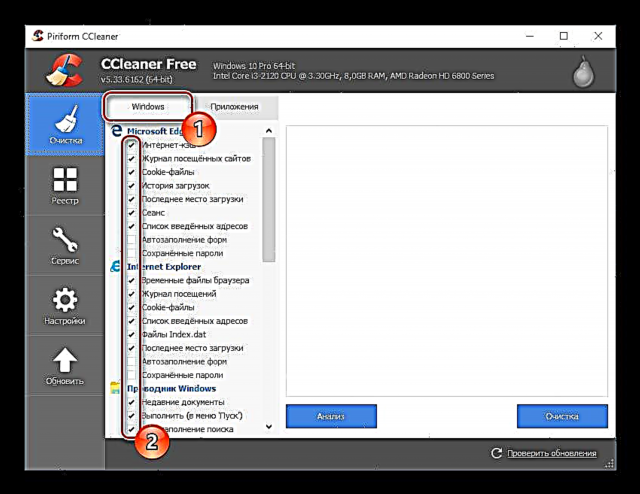


ზოგჯერ Odnoklassniki ვებსაიტის ელემენტების სწორ ეკრანთან დაკავშირებული პრობლემა შეიძლება დაკავშირებული იყოს რეესტრის პრობლემებთან, რომლებიც ასევე დროთა განმავლობაში ჩნდება და ასევე იწმინდება CCleaner– ის გამოყენებით. ინსტრუქცია ამ შემთხვევაში ასე გამოიყურება:
- პროგრამის მარცხენა მენიუში გახსნის შემდეგ გადადით განყოფილებაში "რეგისტრაცია".
- სათაურით რეესტრის მთლიანობა მიზანშეწონილია ყველგან ღილაკების გადამოწმება, როგორც ყველგან.
- ბოლოში, დააჭირეთ ღილაკს "პრობლემის პოვნა".
- ღილაკის გამოყენებამდე "ფიქსაცია" დარწმუნდით, რომ ყუთები ერთმანეთისგან დაფიქსირებული ნივთის საპირისპიროა.
- ახლა გამოიყენეთ ღილაკი "ფიქსაცია".
- პროგრამა ითხოვს, გჭირდებათ რეესტრის სარეზერვო ასლის გაკეთება. შეგიძლიათ შეთანხმდეთ ან უარი თქვათ.
- ყველა შეცდომის დაფიქსირების შემდეგ, ოპერაციის წარმატებულ დასრულებაზე გამოჩნდება ფანჯარა. გახსენით ბრაუზერი და შეამოწმეთ აქვს თუ არა მას შეტყობინებები.




მიზეზი 4: ვირუსები
ვირუსებმა იშვიათად შეიძლება გავლენა მოახდინოს თქვენს კომპიუტერზე ვებ სერვისების მუშაობაზე და სწორ ჩვენებაზე. თუმცა, გამონაკლისი არის რამდენიმე spyware და adware. პირველი ხშირად ირჩევს ინტერნეტის ტრაფიკის მნიშვნელოვან ნაწილს, რომ თქვენს შესახებ მონაცემები მის "მფლობელს" გაუგზავნოს, ხოლო მეორე ტიპი დაამატებს მის სარეკლამო გაფართოებებს საიტზე და ბრაუზერის კოდში, და ეს იწვევს არასწორ ოპერაციას.
მათი ამოღება შეგიძლიათ მხოლოდ სპეციალური ანტივირუსული პროგრამის გამოყენებით, რომელიც სტანდარტულად არის ხელმისაწვდომი ყველა Windows- ის საერთო ოპერაციულ სისტემაში. ამ პაკეტს უწოდებენ Windows Defender. თუმცა, თუ თქვენ დააინსტალირეთ კიდევ ერთი ანტივირუსული, მაგალითად, კასპერსკი, მაშინ ამ შემთხვევაში რეკომენდებულია მისი გამოყენება.
მოდით შევხედოთ Defender- ს მუშაობას ამ ინსტრუქციის მაგალითის გამოყენებით:
- პირველი, იპოვნეთ Windows- ზე. მაგალითად, მე –10 ვერსიაში, ეს შეიძლება გაკეთდეს, რომელიც მდებარეობს მასში მდებარე საძიებო ზოლში დავალებები, ობიექტის დასახელება, მოსაძებნად. Windows- ის ადრინდელ ვერსიებში თქვენ უნდა მოძებნოთ "პანელი".
- დაწყების შემდეგ ყურადღება მიაქციეთ ანტივირუსული მისასალმებელ ეკრანს. თუ ეს არის ნარინჯისფერი ან წითელი, ეს ნიშნავს, რომ დამცველმა აღმოაჩინა ვირუსი / საეჭვო პროგრამა, თქვენი ჩარევის გარეშე. ამ შემთხვევაში, დააჭირეთ ღილაკს. "კომპიუტერის გაწმენდა".
- თუ ინტერფეისი მწვანეა, მაშინ ეს ნიშნავს, რომ არ არის ნაპოვნი გამოხატული ვირუსები. მაგრამ არ დაისვენოთ ამაზე, რადგან თავდაპირველად თქვენ უნდა შეასრულოთ სისტემის სრული სკანირება. ამისათვის გამოიყენეთ ქვემოდან საგნები გადამოწმების პარამეტრები. აირჩიეთ მონიშვნის ვარიანტი. "სრული" და დააჭირეთ შეამოწმეთ ახლა.
- დაელოდეთ გადამოწმების შედეგს. ეს ჩვეულებრივ რამდენიმე საათს გრძელდება მთელი კომპიუტერის გადამოწმების გამო. დასასრულს ნაჩვენები იქნება ყველა აღმოჩენილი საეჭვო და საშიში ფაილი. გამოიყენეთ იმავე სახელის ღილაკი, რომ წაშალოთ / კარანტინით წაშალოთ.


მიზეზი 5: ანტივირუსული და კომპიუტერში დამონტაჟებული სხვა პროგრამული უზრუნველყოფა
ზოგჯერ ანტივირუსული თავად ბლოკავს Odnoklassniki ვებსაიტს, რატომღაც საშიშად მიიჩნევს მას. სინამდვილეში, ეს არის გაუმართაობა პროგრამული უზრუნველყოფის პარამეტრებში და თავად სოციალური ქსელი არანაირ საფრთხეს არ წარმოადგენს. დაბლოკვის გამო, საიტი შეიძლება საერთოდ არ იმუშაოს ან შეიძლება არ იმუშაოს სწორად. ამ შემთხვევაში, არ გჭირდებათ ანტივირუსის ამოღება ან ხელახლა ინსტალაცია, უბრალოდ შეიყვანეთ საიტი გამონაკლისი.
იმის გასარკვევად, თქვენი ანტივირუსული პასუხისმგებლობა ემუქრება პრობლემას, შეეცადეთ გამორთოთ ის გარკვეული დროით, შემდეგ კი შეამოწმეთ ოდნოკლასნიკის ვებსაიტის მუშაობას. თუ ამ გზავნილის მიღების შემდეგ, თქვენ უნდა მიმართოთ ანტივირუსულ პარამეტრებს, რომ დაამატოთ საიტი ექსკლუზიურ სიაში.
დაწვრილებით: როგორ გამორთოთ ანტივირუსული საშუალება
პროგრამული უზრუნველყოფის ვერსიიდან გამომდინარე, საიტის დამატების პროცესი გამონაკლისი შეიძლება განსხვავდებოდეს. მაგალითად, Windows Defender– ში შეუძლებელია URL– ების დამატება გამონაკლისი იმის გამო, რომ ეს ანტივირუსი არ ახორციელებს დაცვას ქსელის სერფინგის დროს.
აგრეთვე იხილეთ: როგორ დააკონფიგურიროთ „გამონაკლისები“ Avast, NOD32, Avira
გთხოვთ გაითვალისწინოთ, რომ ანტივირუსს ყოველთვის არ შეუძლია პრობლემები შეუქმნას. ეს შეიძლება გამოწვეული იყოს თქვენს კომპიუტერში დაინსტალირებული სხვა პროგრამით.
თუ იყენებთ პროგრამებს, რომლითაც დააფიქსირეთ ტრეფიკი, კერძოდ, რეალური IP მისამართის შესაცვლელად, რეკლამის გამორთვა და ა.შ., ისინი უნდა გამორთოთ, შემდეგ კი შეამოწმოთ სოციალური ქსელის ჯანმრთელობა.
მიზეზი 6: ბროუზერი Crash
პარამეტრების გაკეთების, დამატებების დაყენების ან სხვა ცვლილებების გამოყენების შედეგად, თქვენს ბრაუზერს შეუძლია არასწორად დაიწყოს მუშაობა, რის შედეგადაც ზოგიერთი ვებ – რესურსი (ხშირად არა ყველა) არასწორად გამოჩნდება.

ამ შემთხვევაში, თქვენ უნდა შეასრულოთ ქარხნის გადატვირთვა თქვენს ბრაუზერში, რათა მთლიანად გაირკვეს ის ადრე დაყენებული გაფართოებებისა და პარამეტრებისგან.
- მაგალითად, Google Chrome- ში ქარხნის გადატვირთვის შესასრულებლად, დააჭირეთ მენიუს ღილაკს ზედა მარჯვენა კუთხეში და შემდეგ გადადით განყოფილებაში "პარამეტრები".
- გადადით გვერდის ბოლოში და დააჭირეთ ღილაკს. "დამატებითი".
- კვლავ გადახურეთ გვერდის ბოლოში და შეარჩიეთ გადატვირთვა.
- დაადასტურეთ გადატვირთვა.




გაითვალისწინეთ, რომ თუ თქვენ გაქვთ სხვა ბრაუზერი, გადატვირთვის დაწყება შეიძლება შესრულდეს სხვაგვარად, მაგრამ, როგორც წესი, ამ ელემენტს ყოველთვის შეგიძლიათ იპოვოთ ბრაუზერის პარამეტრებში.
თუ ეს არ დაეხმარება, გირჩევთ, რომ ბრაუზერის მთლიანად ინსტალაცია მოახდინოთ, ჯერ კომპიუტერიდან მიმდინარე ვერსიის წაშლა და შემდეგ ახლის დაყენება.
წაიკითხეთ მეტი: როგორ შეგიძლიათ დააინსტალიროთ Google Chrome ბრაუზერი
მიზეზი 7: ქსელის უკმარისობა
როუტერი ტექნიკური მოწყობილობაა, რომელსაც, როგორც ყველა მოწყობილობას, პერიოდულად შეუძლია გაუმართავი ფუნქცია. თუ ეჭვი გეპარებათ, რომ პრობლემა მასშია, ძალიან მარტივია შეტყობინებების პრობლემის მოგვარება - უბრალოდ გადატვირთეთ მოდემი.
- ამისათვის გამორთეთ თქვენი სახლის როუტერი დენის ღილაკის დაჭერით (თუ ის იქ არ არის, თქვენ უნდა გათიშოთ როუტერი ქსელისგან). გამორთულ მდგომარეობაში, გააჩერეთ დაახლოებით ერთი წუთი.
- ჩართეთ როუტერი. ჩართვის შემდეგ, თქვენ უნდა დაუთმოთ მას დრო, რომ ინტერნეტი კვლავ იმუშაოს - როგორც წესი, სამიდან ხუთ წუთამდე საკმარისია.
ამ მარტივი ნაბიჯების დასრულების შემდეგ შეამოწმეთ ოდნოკლასნიკის და, კერძოდ, პირადი შეტყობინებების შესრულება.
მიზეზი 8: ტექნიკური პრობლემები საიტზე
მას შემდეგ, რაც ყველა მეთოდი სცადეთ და ვერ იპოვნეთ პასუხი იმ კითხვაზე, თუ რატომ არ იხსნება შეტყობინებები ოდნოკლასნიკიში, ღირს იმის გათვალისწინება, რომ ხარვეზი დევს თავად საიტზე, რომელზედაც შესაძლებელია ტექნიკური სამუშაოების ჩატარება ან არსებობს პრობლემები.

ამ შემთხვევაში, თქვენ ვერაფერს გააკეთებთ - სანამ პრობლემა არ მოგვარდება საიტზე, თქვენ ვერ შეძლებთ შეტყობინებების წვდომას. მაგრამ, ამ სოციალური ქსელის მასშტაბის გათვალისწინებით, შეიძლება ვივარაუდოთ, რომ მუშაობის დამყარების მოლოდინი დიდიხანია: როგორც წესი, რესურსის ვებ-მასტერები სწრაფად ასწორებენ ყველა პრობლემას.
და ბოლოს
თუ სტატიაში აღწერილი არცერთი მეთოდი არ დაგეხმარებათ პრობლემის მოგვარებაში Odnoklassniki- ში შეტყობინებების შესრულებასთან დაკავშირებით, მაგრამ დარწმუნებული ხართ, რომ პრობლემა თქვენს კომპიუტერშია (რადგან ყველაფერი კარგად მუშაობს სხვა მოწყობილობებზე), გირჩევთ რომ შეასრულოთ სისტემის აღდგენის პროცედურა, რომელიც მოიცავს მთლიანად სისტემის დაბრუნება შერჩეულ წერტილამდე, როდესაც კომპიუტერში პრობლემები არ შეექმნა, მათ შორის Odnoklassniki ვებსაიტს.
ვრცლად: როგორ აღვადგინოთ ოპერაციული სისტემა

როგორც ხედავთ, არასწორი გადმოტვირთვის მიზეზებია "შეტყობინებები" ან მისი სრული არარსებობა ოდნოკლასნიკში შეიძლება დიდი რაოდენობით იყოს. საბედნიეროდ, ზოგი მათგანი მარტივია მოსაგვარებლად მომხმარებლის მხრიდან, კომპიუტერებთან ურთიერთობის უნარის გარეშე.











